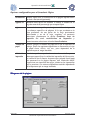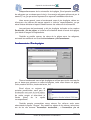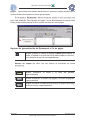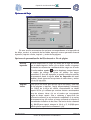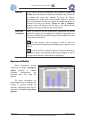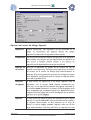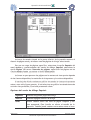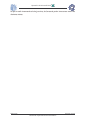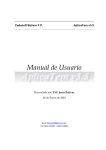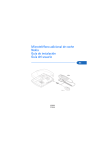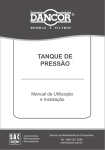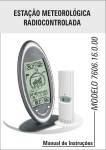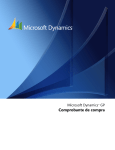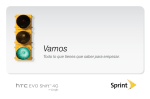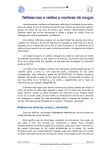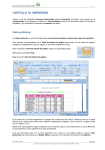Download Impresión de datos y gráficos
Transcript
Operación de Microsoft Excel Im p r e s i ó n de d a t os y g r á f i c os Co nf i g ur a r p á g i na La impresión de tablas y gráficos es una de las posibilidades más interesantes de Excel. Antes de realizar una impresión, se debe como primer paso, configurar la página donde se imprimirán los datos. La opción Configurar Página del menú Archivo, muestra un cuadro de diálogo mediante el cual es posible seleccionar distintas opciones: rango de impresión qué se desea imprimir, impresora donde imprimir el trabajo junto con algunas propiedades de dicha impresora, número de copias y visión preliminar de cómo aparecerá en la impresora lo seleccionado para imprimir. Al seleccionar la opción Configurar Página del menú Archivo, se muestra un cuadro de diálogo con cuatro fichas o formularios, a saber: Página, Márgenes, Encabezado y Pie de página y por último Hoja la que puede variar por Gráfico según la hoja de cálculo que estemos observando en ese momento. Desde cualquiera de los cuatro formularios, es posible acceder a una vista preliminar de forma que se puedan ir observando los cambios que se están realizando. Opciones generales de la página Guía del Usuario Página 95 Centro de Capacitación en Informática Operación de Microsoft Excel Opciones configurables para el formulario Página Orientación Permite especificar la orientación de la página impresa entre vertical u horizontal (apaisada). Ajustar al Mediante esta opción se aumenta o reduce el tamaño de la hoja de acuerdo al porcentaje que se especifique. Ajustar a Por otro lado esta opción permite ajustar el área de impresión a un número específico de páginas. Si lo que se desea es la vista preliminar de una parte de la hoja previamente seleccionada y no de la hoja completa, es necesario seleccionar previamente la opción Establecer área de impresión del menú Archivo/Área de Impresión y posteriormente seleccionar el botón Vista Preliminar. Tamaño de papel Permite escoger el tamaño del papel en el que se imprimirá el trabajo. Entre las opciones disponibles se encuentran el tipo de papel Carta, Oficio, A4, etc., pero dependerá de la impresora que se tenga instalada. Calidad de impresión Con dicha opción se puede determinar la resolución que se desee para especificar la calidad de impresión del libro activo. La resolución es el número de puntos por pulgada lineal (ppp) que aparecerá en la página impresa. Una resolución mayor proporciona una impresión de mejor calidad en las impresoras que lo permitan. Los valores disponibles también dependerán de la impresora que se tenga instalada. Márgenes de la página Página 96 Guía del Usuario Centro de Capacitación en Informática Operación de Microsoft Excel Independientemente de la orientación de la página, Excel permite modificar los márgenes que se desean para la hoja. Se aconseja márgenes mínimos de por lo menos 0,7 cm, ya que muchas impresoras no soportan cantidades inferiores. Como norma general, tanto el encabezado como el pie de página, deben ser inferiores a los valores del margen superior e inferior respectivamente, ya que estos últimos delimitan el espacio donde insertar las celdas con la información. Las posiciones del encabezado y del pie de página indicadas en los cuadros Encabezado y Pie de página, se refieren a la distancia desde el borde de la página, y no desde el margen correspondiente. También se podrán centrar los datos de la página entre los márgenes, activando las casillas de verificación Verticalmente y Horizontalmente. Encabezamiento / Pie de página Tanto el encabezado como el pie de página se utilizan para incluir información que se desea que aparezca en todas las páginas, tales como número de página, fecha, nombre del libro, nombre del autor, etc. Excel ofrece un conjunto de opciones predefinidas tanto para el encabezado como para el pie de página, las cuales surgen al seleccionar la flecha (lista) de la opción correspondiente. También permite personalizar estos valores. Por defecto suele estar seleccionada la opción “ninguno”. Para modificar alguno de los valores, seleccionar uno de los dos botones: Personalizar encabezado... o Personalizar pie de Guía del Usuario Página 97 Centro de Capacitación en Informática Operación de Microsoft Excel página... apareciendo una ventana donde insertar distintos campos predefinidos o incluso teclear directamente el texto que se desee. El formualario Encabezado o Pie se encuentra dividio en tres secciones, una para cada alineación. Para ingresar un campo o texto directamente en una de estas áreas, primero debe pasarse a dicho cuadro haciendo clic en el mismo. Cursor en sección Izquierda Opciones de personalización del Encabezado o Pie de página Permite acceder al cuadro de diálogo Fuentes para cambiar la fuente, el tamaño o el estilo del texto seleccionado o a escribir, en los cuadros de sección correspondientes. Botones de campos (es decir que sus valores se actualizan de forma automática). Permite incorporar respectivamente. la fecha y la hora del sistema, Permite incorporar el número de página y el total de páginas, respectivamente. Permite incorporar el nombre del archivo y el nombre de la hoja de cálculo actual, respectivamente. Página 98 Guía del Usuario Centro de Capacitación en Informática Operación de Microsoft Excel Opciones de Hoja En esta sección se muestran las opciones correspondientes a la impresión de los datos, es decir el contenido de las celdas. Aparecen cuatro apartados: área de impresión, imprimir títulos, imprimir y orden de las páginas. Opciones de personalización del Encabezado o Pie de página Área de impresión Permite especificar el rango de celdas de la hoja de cálculo que se desea imprimir. Hacer clic en dicho cuadro e ingresar tecleando las referencias o señalando dicho rango con el ratón El botón ocultar cuadro permite desplazar temporalmente el cuadro de diálogo de forma de señalar con mayor comodidad. El área de impresión es posible indicarla también directamente desde la opción Área de Impresión del menú Archivo, donde aparecen las opciones de seleccionar y anular el área de impresión. Imprimir títulos Esta opción se utiliza para que se repita en todas y cada una de las páginas a imprimir, una(s) determinada(s) columna(s) y/o fila(s) de la hoja de cálculo. Generalmente se desea repetir la fila y/o columna que contiene títulos o encabezados para las mismas. Hacer clic en el cuadro que corresponda según se desee repetir filas o columnas y especificar las referencias a éstas, ya sea tecleando o señalando. Si se teclea directamente hay que indicar el rango utilizando el símbolo $ precediendo el número de las filas o las letras de las columnas (ej. $4:$5 para repetir siempre la fila 4 y 5, ó $C:$D para indicar que se repetirán las columnas C y D). Guía del Usuario Página 99 Centro de Capacitación en Informática Operación de Microsoft Excel Imprimir De las varias opciones presentes cabe destacar: Líneas de división; permite realizar la impresión utilizando los bordes de las celdas que tiene por defecto la hoja de cálculo. Normalmente no suele estar seleccionada, siendo el usuario quién directamente define los bordes de celdas (opciones de formato) en la hoja de cálculo. Títulos de filas y columnas; permite incluir los números de las filas y las letras de las columnas en la hoja de cálculo que se imprimirá. Orden de las páginas Indica el orden en que se numerarán e imprimirán los datos cuando no encajen en una página al realizar la impresión. Por defecto se realiza primero hacia abajo hasta finalizar las filas y luego hacia la derecha. En este primer caso la página 2 será el área de impresión que esté inmediatamente debajo de lo impreso en la página 1. La otra opción es imprimir primero hacia la derecha y luego hacia abajo. Esta opción produce que la página 2 sea el área que se encuentra a la derecha de la página 1. Opciones de Gráfico Este formulario estará visible en el cuadro Configurar página siempre y cuando estemos configurando las opciones para una hoja de gráfico. En dicho formulario se podrá especificar el tamaño que tendrá el gráfico cuando se imprima, definiendo una de las opciones de Tamaño del gráfico impreso. Página 100 Guía del Usuario Centro de Capacitación en Informática Operación de Microsoft Excel Por otra parte se puede determinar la calidad de impresión para el gráfico. La opción Calidad de borrador suprime la impresión de gráficos y de líneas de división. Mediante esta opción se reduce el tiempo de impresión y también se aumenta la eficacia de la memoria de los trazadores gráficos. La opción Imprimir en blanco y negro imprimirá en dicho color las series de datos del gráfico (las tramas reemplazan a los colores). O p c i o ne s d e I m p r e s i ó n Mediante la opción Área de Impresión del menú Archivo, se puede especificar un área o rango específico de celdas que se desean imprimir (Establecer área de Impresión). Para esto, seleccionar el área deseada y, posteriormente ejecutar dicho comando; en ese momento Excel enmarca el área con línea interrumpida. Al seleccionar el comando imprimir (opción de menú Archivo/Imprimir), Excel imprimirá por defecto dicha área. En la misma opción Área de Impresión, se muestra la forma de anular el área de impresión seleccionada previamente (Borrar área de Impresión). Con la opción Selección del cuadro Imprimir, se puede conseguir el mismo resultado de imprimir una selección previamente establecida. La opción Imprimir del menú Archivo, despliega un cuadro de diálogo desde donde se procede a la impresión de una parte o del libro completo. En el mismo se podrá especificar entre otros, la impresora en la que se desea realizar la impresión. Guía del Usuario Página 101 Centro de Capacitación en Informática Operación de Microsoft Excel Opciones del cuadro de diálogo Imprimir Impresora Permite seleccionar una impresora de las definidas en el equipo. La información que aparece debajo del cuadro Impresora se aplicará a la impresora seleccionada. Propiedades Con este botón se podrán cambiar las opciones de la impresora seleccionada. Los valores que se especifiquen se aplicarán al libro activo y también podrán afectar a los valores de impresión en las demás aplicaciones que se utilicen. Imprimir en Para que la impresión se guarde en un archivo en vez de un archivo enviarla a una impresora. En dicho caso, especificar el nombre del archivo en el cuadro de diálogo que posteriormente se despliega. El archivo guarda las opciones de configuración para dicha impresión, permitiendo que el trabajo se imprima desde fuera del programa Excel. Intervalo de páginas En este sector se especifica si se desea imprimir todo el documento con la opción Todo (opción establecida por defecto) o si se imprime únicamente las páginas indicadas en los cuadros Desde (introducir el número inicial de página de la serie de páginas que se deseen imprimir) y Hasta (introducir el número final de página de la serie de páginas que se deseen imprimir) de la opción Páginas. Imprimir En este sector se indica la parte del documento que se desea imprimir. La opción Selección, imprime únicamente las celdas y los objetos seleccionados en ese momento en la hoja de cálculo. La opción Hojas activas, imprime cada una de las hojas seleccionadas. Cada hoja del libro se imprimirá en una Página 102 Guía del Usuario Centro de Capacitación en Informática Operación de Microsoft Excel página distinta. Si una hoja tiene un área de impresión definida, sólo se imprimirá esta área para dicha hoja. Si se selecciona un objeto gráfico, esta opción cambiará a Gráfico seleccionado. Por último la opción Todo el libro, imprime todas las hojas del libro activo que contengan datos. Si una hoja tiene un área de impresión definida, sólo se imprimirá esta área para dicha hoja. Vista previa Permite acceder a la ventana de vista previa o preliminar, donde se muestra la apariencia del documento con las opciones seleccionadas. Número de copias Permite especificar el número de copias que se desean imprimir del trabajo indicado. Intercalar Esta opción permite organizar las páginas numeradas cuando se imprimen varias copias de un documento. Se imprime una copia completa del documento antes de imprimir la primera página de la copia siguiente. Si en la hoja de cálculo se ha definido un área de impresión, Excel sólo imprimirá ésta área. Si se selecciona un rango de celdas para su impresión y posteriormente se establece Selección como opción de Imprimir, Excel imprime ésta e ignora las áreas de impresión definidas en la hoja. Si se desea imprimir varias hojas a la vez, se deberán seleccionar con anterioridad, antes de efectuar la impresión. V i s t a Pr e l i m i na r Antes de imprimir una hoja de cálculo, se puede obtener una vista previa o preliminar del trabajo, de forma de comprobar cómo aparecerá éste cuando se imprima. Mediante la opción Vista Preliminar del menú Archivo, o seleccionado el botón de la barra de herramientas Estándar, se podrá acceder a la pantalla de vista previa. En este modo aparecen en la pantalla algunos botones útiles para proceder a imprimir la información, para modificar la configuración de la página, o para hacer aparecer los márgenes de la página y de las columnas. Esta última posibilidad es muy útil para modificar interactivamente con el ratón dichos márgenes, colocando el puntero sobre las líneas de trazos que aparecen y arrastrando según se desee, para ajustar las medidas de los mismos. Guía del Usuario Página 103 Centro de Capacitación en Informática Operación de Microsoft Excel La barra de estado situada en la parte inferior de la pantalla muestra el número de página actual y el número total de páginas de la hoja seleccionada. Para ver un rango de páginas específico, seleccionar la opción Imprimir del menú Archivo y, posteriormente del cuadro de diálogo Imprimir, seleccionar la opción Páginas del sector Intervalo de páginas; especificar las páginas en los cuadros desde y hasta, y presionar el botón Vista previa. La forma en que aparecen las páginas en la ventana de vista previa depende de las fuentes disponibles, la resolución de la impresora y los colores disponibles. Si una hoja de cálculo contiene un gráfico incrustado, la vista previa presenta ambos, como en la figura anterior. Si se selecciona un gráfico incrustado antes de accionar vista preliminar, Excel sólo presentará a éste. Opciones del cuadro de diálogo Imprimir Siguiente Presenta la siguiente página de la hoja. Anterior Presenta la página anterior de la hoja. Zoom Permite cambiar entre una vista de página completa y una vista aumentada. Esta función no afecta al tamaño de la impresión. También puede cambiar entre ambas vistas si hace Página 104 Guía del Usuario Centro de Capacitación en Informática Operación de Microsoft Excel clic en cualquier área de la hoja. Esto lo indica el puntero del ratón adoptando la forma de lupa respectivamente. o flecha Imprimir Permite imprimir la hoja seleccionada. Configurar Permite acceder al cuadro Configurar Página de forma de poder establecer las opciones que controlan la apariencia de las hojas impresas. Márgenes Este botón permite mostrar u ocultar los controladores de margen, los que se pueden arrastrar para ajustar los márgenes de página, de encabezados y de pies de página, así como el ancho de las columnas. Cerrar Permite cerrar la vista preliminar y volver a la vista anterior de la hoja activa. Al seleccionar el botón Salto de página se cambia a esta vista, en la que se pueden ajustar los saltos de página de la hoja de cálculo activa, indicados con líneas de colores. También se puede cambiar el tamaño del área de impresión y modificar la hoja de cálculo. Las páginas a imprimir son numeradas en la hoja de cálculo. Para modificar los saltos de página basta con colocar el puntero del ratón sobre el borde de uno de ellos (el puntero adopta la forma de doble flecha), y arrastrar a la posición deseada. Para volver a la vista normal de la hoja activa, seleccionar el botón Vista normal en la ventana Vista previa. Este botón cambia de nombre según la vista en Guía del Usuario Página 105 Centro de Capacitación en Informática Operación de Microsoft Excel la que se esté observando a la hoja activa, de forma de poder interactuar entre las distintas vistas. Página 106 Guía del Usuario Centro de Capacitación en Informática